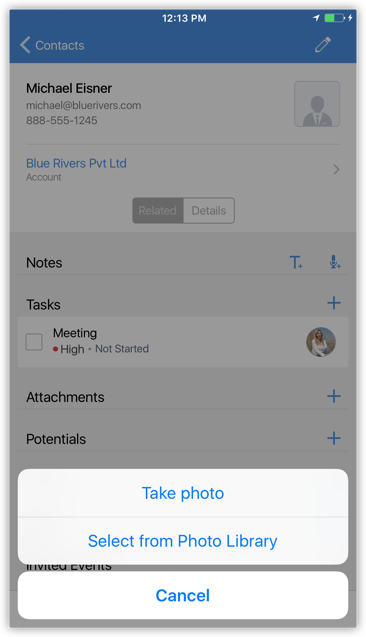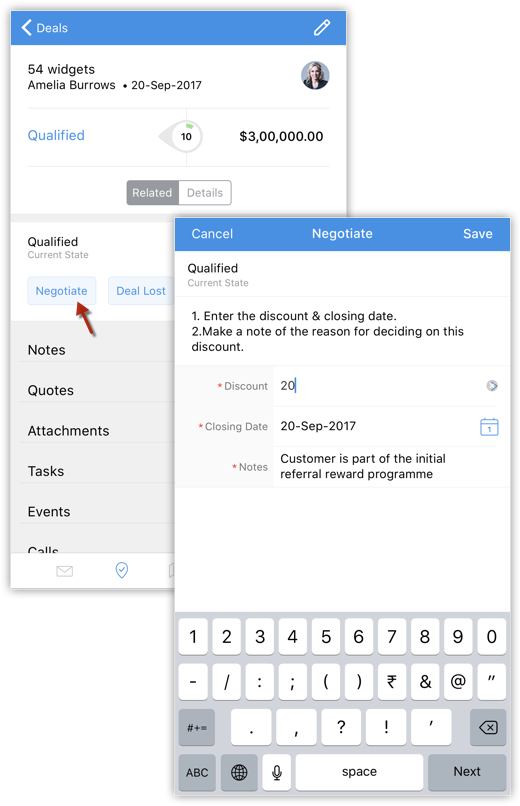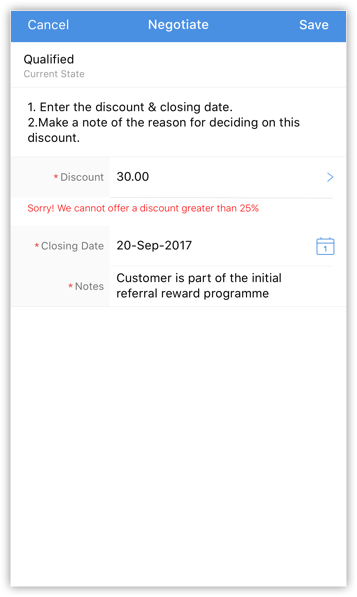De mobiele app van Zoho CRM voor iOS gebruiken
Inhoudsopgave...
- Modules beheren
- Contact opnemen met uw klant via telefoon en e-mail
- Gegevensbeheer
- Overig
CRM-startscherm ordenen
Zoho CRM voor iOS opent met een aantrekkelijk startscherm waarop de activiteiten van de week worden weergegeven. U kunt uw werk voor de dag prioriteren op basis van de weergegeven activiteiten. U kunt ook voltooide activiteiten afvinken en nieuwe activiteiten toevoegen vanuit het startscherm.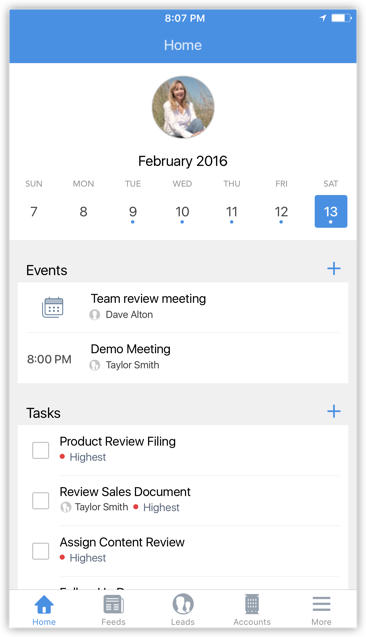
Schakel tussen de dagen van de week om de taken, gebeurtenissen en gesprekken voor de geselecteerde dag weer te geven. Klik op het pictogram Toevoegen (+) naast Event, Task of Call om een nieuwe activiteit toe te voegen.
Sorteer de activiteiten op 'in behandeling' of 'voltooid' en groepeer de voltooide gebeurtenissen, taken en gesprekken. Als u een gebeurtenis, gesprek of taak selecteert, wordt deze gemarkeerd als voltooid.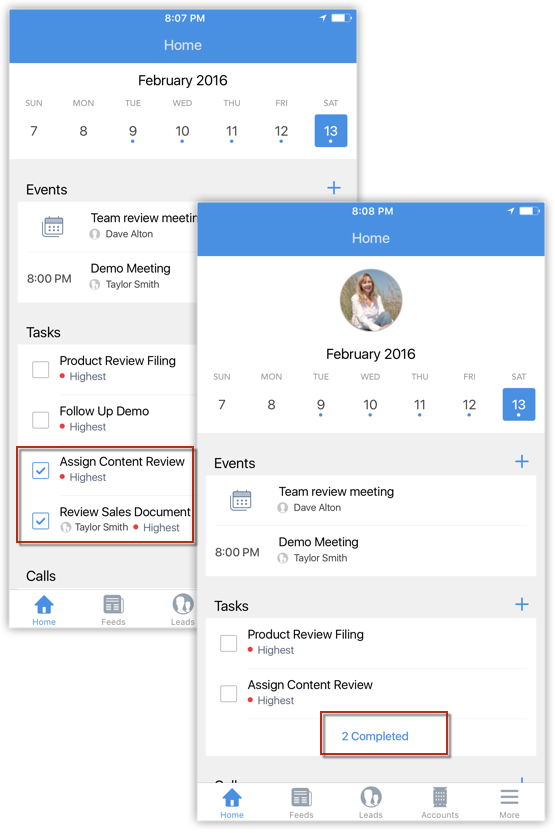
Samenwerken met behulp van feeds
Met feeds op Zoho CRM voor iOS kunt u samenwerken met collega's en de activiteiten van uw organisatie bijhouden, of het nu uw eigen activiteiten zijn of die van uw collega's. Hiermee kunt u statusupdates posten en bekijken, opmerkingen toevoegen, bestanden bijvoegen en Feeds-updates filteren op module.
Feeds-updates maken/weergeven
- Tik in de Zoho CRM-app voor iOS op het pictogram Feeds.

Alle updates voor feeds worden weergegeven. - Tik op het pictogram Toevoegen en stel uw statusupdate op.
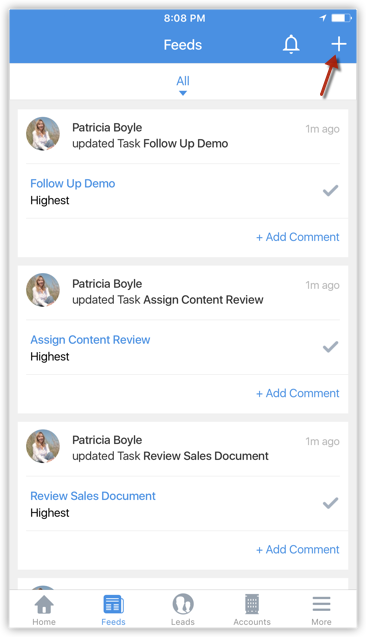
- Geef commentaar op andere recordupdates van uw collega's.
- Als u updates van een bepaalde module wilt filteren, tikt u op de vervolgkeuzelijst All en selecteert u de gewenste module.
De updates met betrekking tot de geselecteerde module worden voor u gefilterd en weergegeven.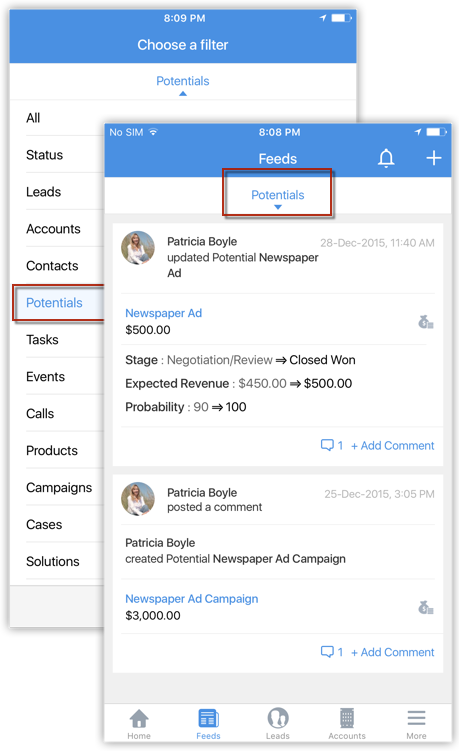
- Als u alleen statusupdates wilt filteren op leden van uw bedrijf, tikt u op Status.
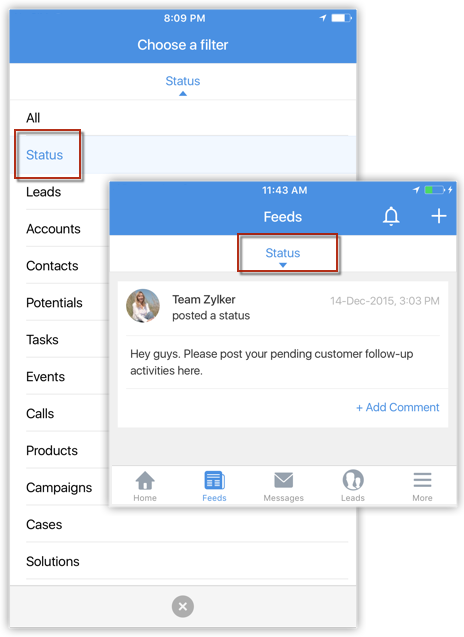
Records maken
U kunt records maken voor alle ondersteunde CRM-modules vanaf uw iPhone.
Een record maken
- Ga naar de gewenste module op uw iPhone.
De records van de module worden weergegeven. - Tik op het pictogram Record toevoegen.
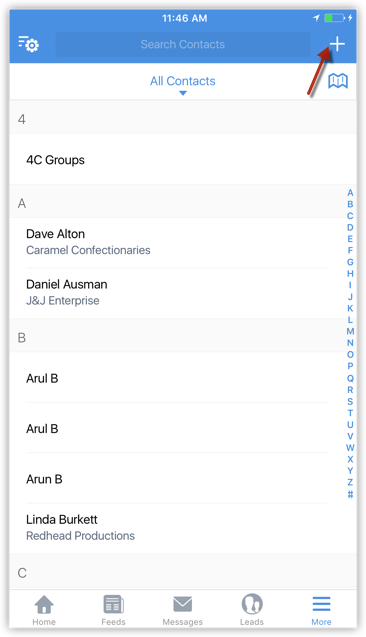
- Tik op Add [Record]
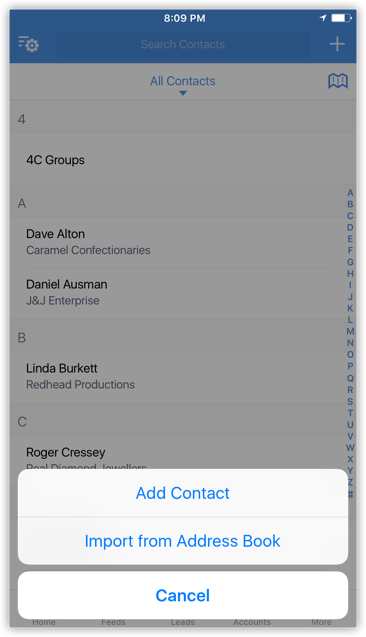
In het geval van leads en contacten kunt u nieuwe records toevoegen of u kunt Import from Address Book gebruiken.
Voor andere modules kunt u rechtstreeks een nieuwe record toevoegen. - Geef in het scherm Add [Record] de gegevens op en tik op Save.
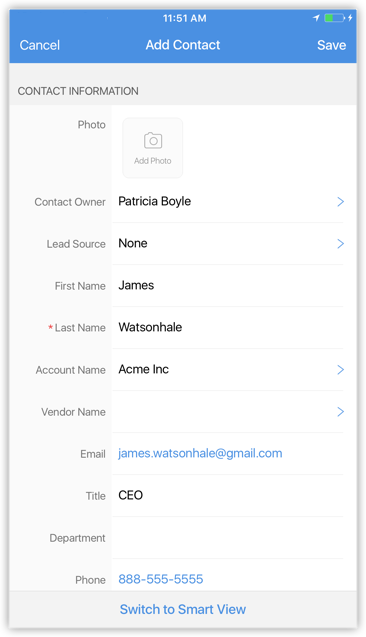
Leads omzetten
Zodra de status van de lead een bepaalde fase heeft bereikt (d.w.z. wanneer er kans is op verdere onderhandelingen), kan deze worden gekwalificeerd als een potentiële klant. Vervolgens kunt u de lead omzetten in een account, contactpersoon en potentiële klant.
Een lead omzetten
- Tik op de module Leads.
Alle leads in de geselecteerde lijstweergave worden weergegeven. - Tik op de record die u wilt omzetten.
- Tik op de pagina Record Details op het pictogram Meer.
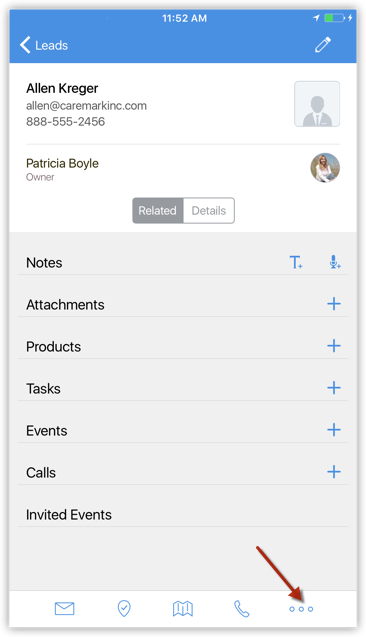
- Tik op Convert Lead.
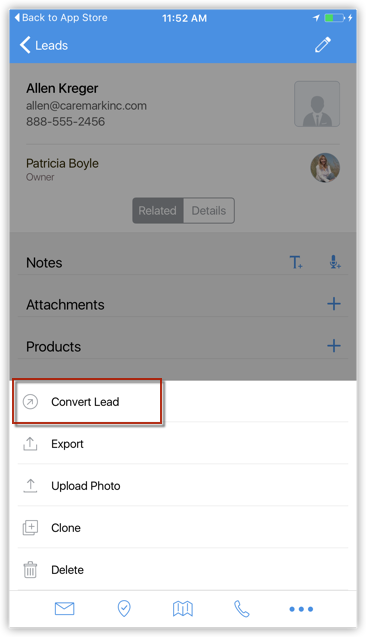
- Geef in het venster Convert Lead de benodigde gegevens op en tik op Convert.
De lead wordt omgezet en is beschikbaar in de lijstweergave Converted Leads.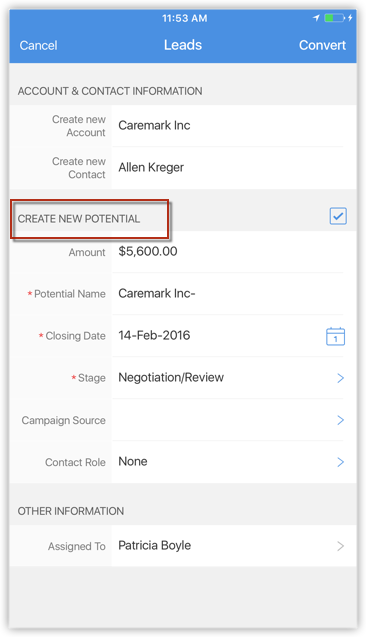
Records bewerken
Een record bewerken
- Ga naar de gewenste module.
De records worden weergegeven. - Tik op de record die u wilt bewerken.
- Tik op de pagina Record Details op het pictogram Bewerken.
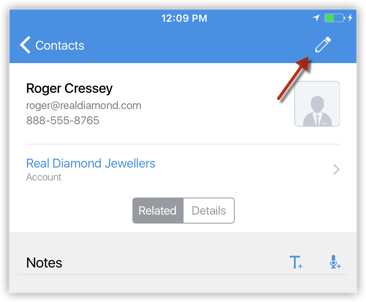
- Wijzig de gegevens van de record en tik op Save.
Records verwijderen
Soms moet u een aantal overbodige records verwijderen uit Zoho CRM, zodat de gegevens beter worden geordend. U kunt dit doen door de records van de gewenste module te verwijderen van uw iPhone.
Een record verwijderen
- Ga naar de gewenste module.
De records worden weergegeven. - Tik op de record die u wilt verwijderen.
- Tik op de pagina Record Details op het pictogram Meer.
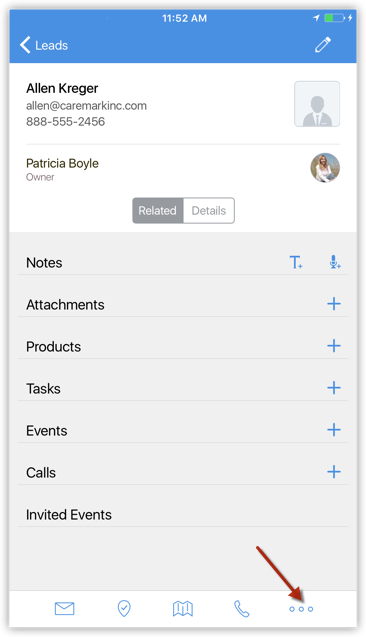
- Selecteer Delete.
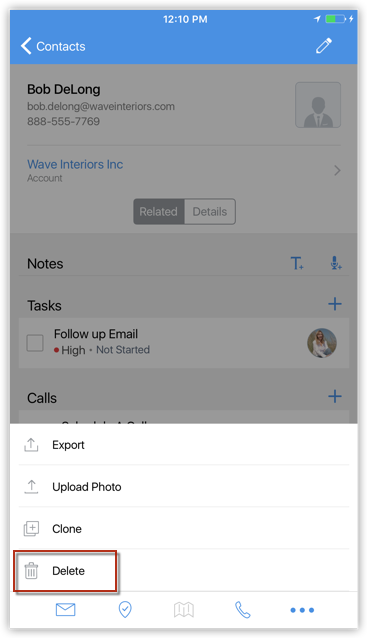
- Bevestig Delete. De record wordt verwijderd.
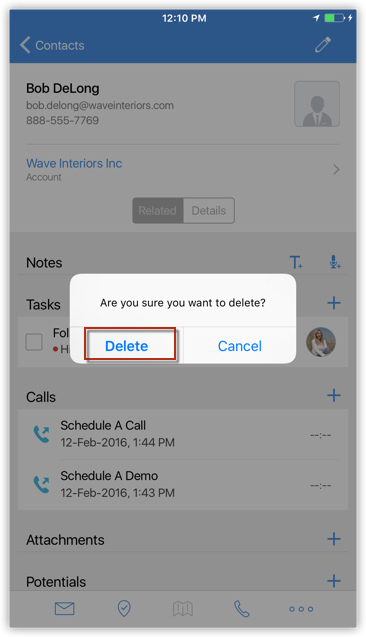
Lijstweergave wijzigen
U kunt de lijstweergave wijzigen die u gebruikt om de vereiste gegevens te filteren op basis van opgegeven criteria. All Views en My Views worden ondersteund voor elke module. Er zijn ook extra vooraf gedefinieerde en door de gebruiker gedefinieerde lijstweergaven beschikbaar.
De lijstweergave wijzigen
- Ga naar een willekeurige module.
De records worden weergegeven op basis van de geselecteerde lijstweergave. - Tik op de vervolgkeuzelijst voor de lijstweergaven in de module.
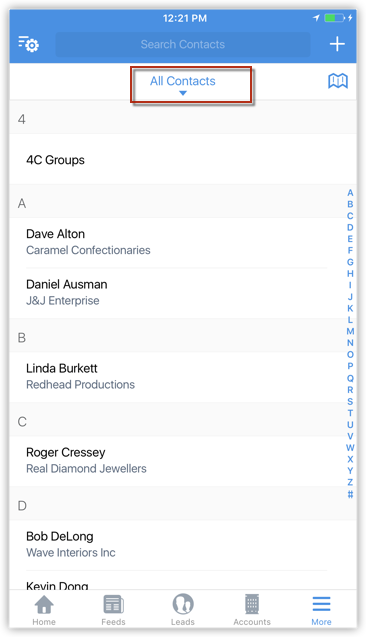
- Selecteer in de weergegeven lijstweergaven de weergave die aan uw vereisten voldoet.
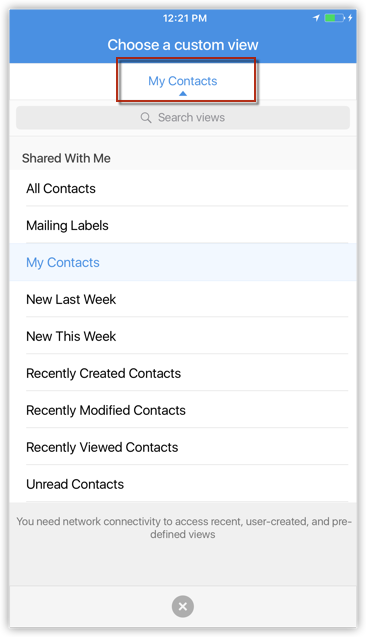
E-mails verzenden
Een e-mail verzenden
- Ga naar een module (Leads, Contacts of Cases of een andere, aangepaste module).
U kunt een e-mail naar de contactpersoon verzenden als het e-mailadres beschikbaar is. - Tik op een record waarnaar u e-mail wilt verzenden.
- Tik op de pagina Record Details op het pictogram E-mail.
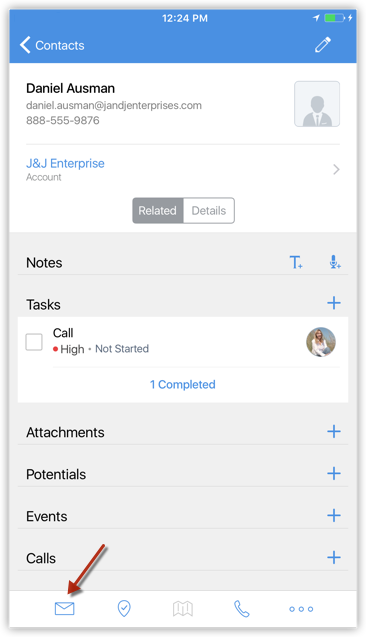
- Het venster voor het opstellen van e-mailberichten wordt geopend. Stel uw e-mail op en druk op Send.
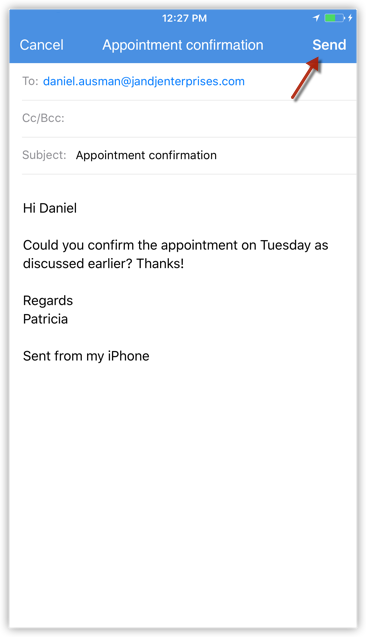
MailMagnet gebruiken in iPhone
Als de add-on voor Zoho Mail is geconfigureerd in uw Zoho CRM-account, beschikt u over een postvak vol belangrijke e-mails van klanten die zijn gekoppeld aan uw leads en contactpersonen. Het is zeer belangrijk dat e-mails van uw klanten tijdig worden beantwoord en in dat geval spelen e-mailmeldingen een cruciale rol. Dat is dus precies wat MailMagnet doet. Voor een vertegenwoordiger die onderweg is, is de optie MailMagnet erg handig om direct meldingen te ontvangen, zodat de belangrijkste e-mails van leads en contactpersonen onmiddellijk aandacht krijgen. MailMagnet scant op intelligente wijze uw Postvak IN en stuurt u een melding van de e-mails van uw potentiële klanten en klanten in CRM.
MailMagnet is alleen beschikbaar als u de add-on Zoho Mail inschakelt en uw e-mailaccount configureert in Zoho CRM via de POP3-configuratie. Zie ook Add-on Zoho Mail
Let op:
- Wanneer de leads of contactpersonen e-mails verzenden, worden deze vermeld onder MailMagnet. Uitgaande e-mails worden niet vermeld in MailMagnet.
- Alleen als u de ontvanger bent (d.w.z. uw e-mailadres staat in de velden Aan of CC van de e-mail), ontvangt u de e-mail in MailMagnet.
- Groepsberichten, zoals info@zylker.com, sales@zylker.com, enz. worden niet vermeld in MailMagnet.
- MailMagnet haalt elke 3 minuten e-mails op.
E-mails beantwoorden en follow-uptaak/notitie toevoegen
E-mails beantwoorden
- Tik op Messages in de Zoho CRM-app.
De e-mail die u hebt ontvangen van leads en contactpersonen wordt weergegeven.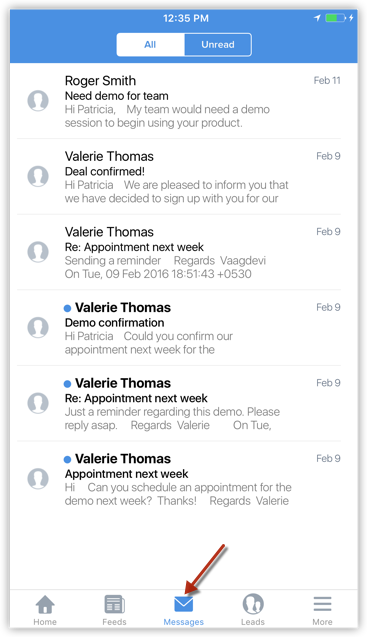
- Tik op een e-mail om deze te openen.
- Tik op het pictogram Beantwoorden, stel een e-mail op en druk op Send.
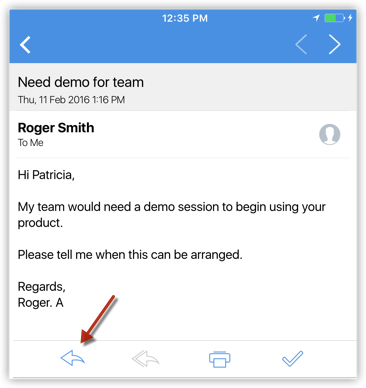
- Bij het verzenden van de e-mail kunt u hieraan een follow-uptaak of notitie koppelen.
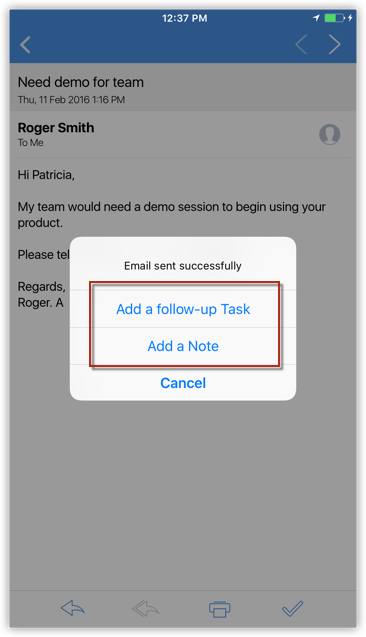
U kunt ook een taak toevoegen door op het pictogram Taak op de e-mailpagina te klikken.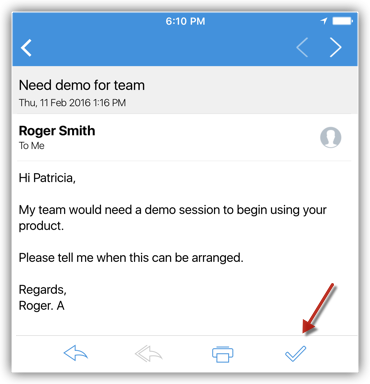
Leads en contactpersonen importeren uit adresboek
U kunt meerdere leads en contactpersonen vanuit uw iOS-contactpersonen importeren naar Zoho CRM. Er kunnen maximaal 100 contactpersonen tegelijk worden geïmporteerd.
Een lead of contact importeren
- Ga naar de module Leads/Contacten.
- Tik op het pictogram Record toevoegen.
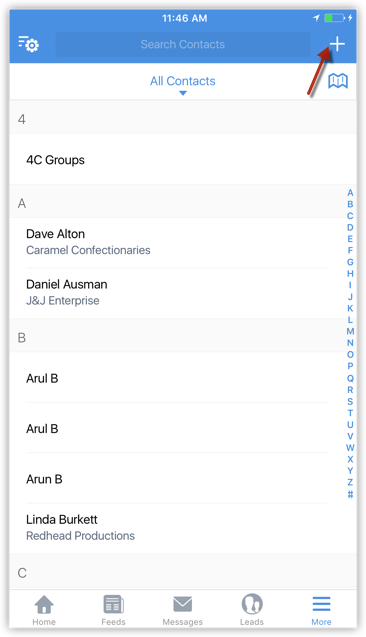
- Tik op Import from Address Book.
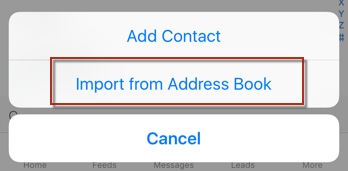
- Selecteer in het scherm All Contacts de contactpersonen die u wilt importeren.
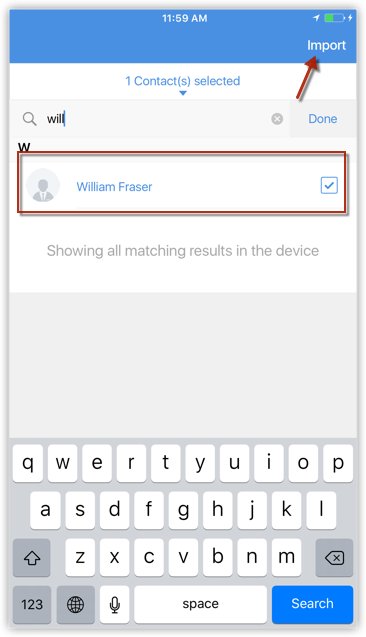
- Tik op Import.
- De geselecteerde contactpersonen worden geïmporteerd en deze zijn dan beschikbaar in de betreffende module.
U kunt de gegevens van de records desgewenst bewerken.
Leads en contactpersonen opslaan in adresboek
Vanuit Zoho CRM kunt u de leads en contactpersonen exporteren en opslaan in uw iPhone-contactpersonen. U kunt één record tegelijk opslaan.
Een lead of contactpersoon opslaan in het adresboek
- Ga naar de module Leads/Contacten.
- Tik op de gewenste contactpersoon.
Tik op het pictogram Meer. - Tik op Export.
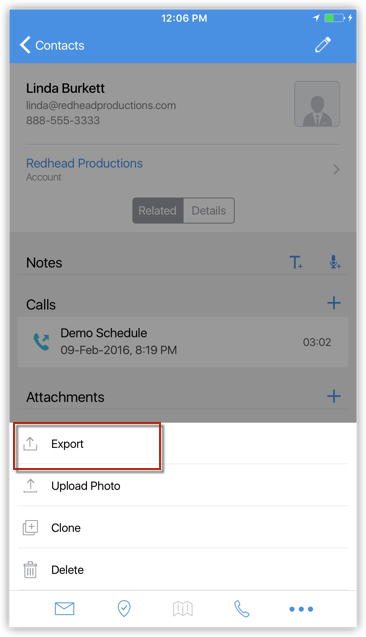
De contactpersoon wordt automatisch opgeslagen in uw adresboek. - Ga naar iPhone-contactpersonen om te bevestigen dat de record is geëxporteerd.
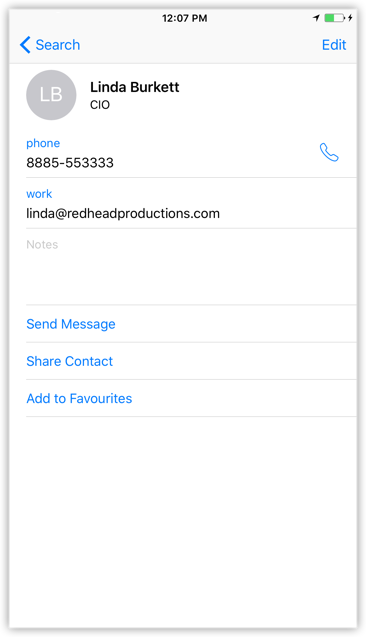
Een Blueprint uitvoeren in de CRM-app
Een Blueprint die u hebt geconfigureerd in uw Zoho CRM-webaccount, kan worden uitgevoerd in de mobiele app. Stel dat u een klant gaat bezoeken voor een deal en dat de deal is gevorderd van Kwalificatie tot Onderhandeling. U kunt de fase hier bijwerken in de app. Als u een proces hebt voor alle deals, kunt u de vereiste Blueprinttransities direct uitvoeren in de app en doorgaan naar de volgende fasen in het proces.
U hebt bijvoorbeeld de transitie 'Onderhandelen' geconfigureerd, die moet worden voltooid om naar de volgende fase te gaan. Bij de transitie Onderhandelen moet de verkoper een acceptabele korting invoeren en de gegevens van de onderhandeling invoeren als notitie. Aan deze vereisten kan direct in de mobiele app worden voldaan door de transitie Onderhandelen uit te voeren.
Een Blueprint uitvoeren in de CRM-app
- Tik op de module waarvoor u de Blueprint wilt uitvoeren. Voorbeeld: Deals.
- Tik op de betreffende record.
U ziet een Blueprintstrook met de huidige status en de transities die moeten worden uitgevoerd om naar de volgende status te gaan. - Klik op de gewenste transitie en voltooi de vereisten zoals aangegeven. Voorbeeld: Onderhandelen.
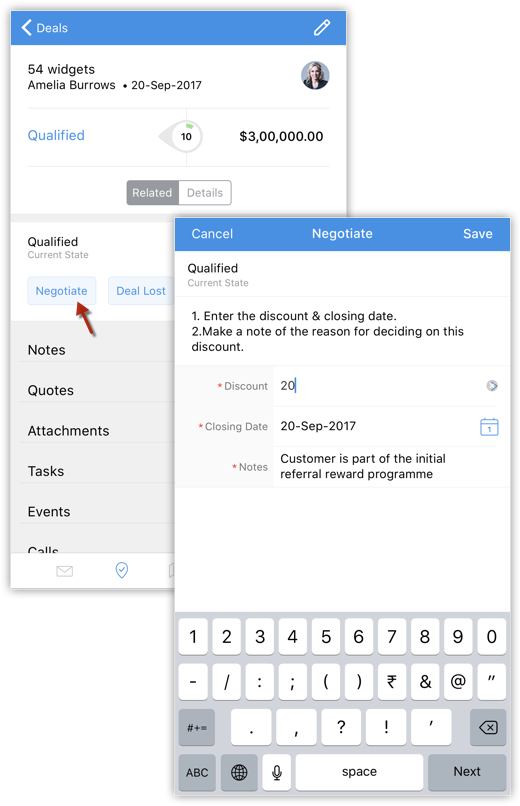
Als de door u ingevoerde waarden niet acceptabel zijn, ziet u relevante foutberichten zoals geconfigureerd in uw Blueprint.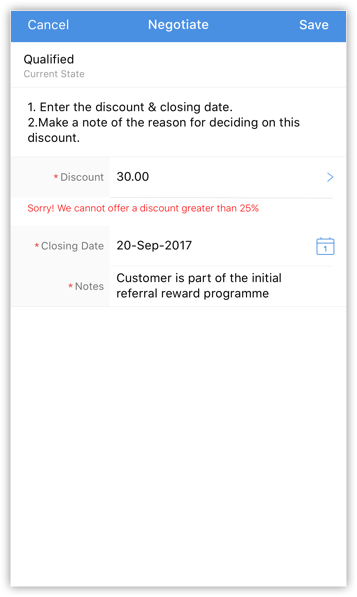
Dit is de manier waarop een salesproces wordt begeleid en gevalideerd in CRM. - Klik op Save wanneer u acceptabele waarden hebt ingevoerd.
De record wordt nu verplaatst naar de volgende status in het proces.
Voer elke volgende transitie op dezelfde manier uit totdat het proces is voltooid.
Korte notities
Status: Elke fase in een proces wordt een 'status' genoemd in de Blueprint. Een deal in uw salespijplijn doorloopt bijvoorbeeld verschillende fasen, zoals kwalificatie, analyse van behoeften en onderhandeling, totdat de deal wordt gewonnen/verloren. Elk van deze fasen wordt een 'status' genoemd.
Transitie: Transitie verwijst naar de statuswijziging in een proces. De transitie omvat een reeks vereisten om de records naar een andere status te verplaatsen.
Opmerking
- Blueprint is beschikbaar in Zoho CRM voor Android (vanaf v3.2.16).
- Blueprint is beschikbaar in Zoho CRM voor iOS (vanaf v3.2.9).
Foto uploaden
Voor leads en contactpersonen kunt u een afbeelding uploaden door een foto te maken of een bestaande foto uit de fotobibliotheek van de iPhone te gebruiken.
Een foto uploaden
- Tik op de module Leads/Contacts.
Alle records in de geselecteerde module worden weergegeven. - Tik op de record waarnaar u een foto wilt uploaden.
- Tik op de pagina Record Details op het pictogram Meer.
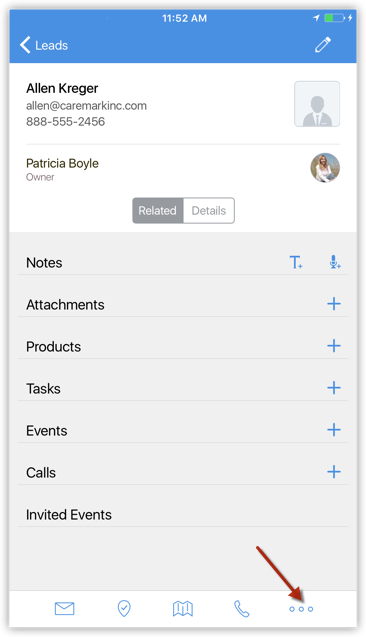
- Tik op Upload Photo.
- Tik op Take Photo of Pick from Photo Library om te uploaden.